Alih-alih pergi ke situs seperti speedtest.net, Saya ingin memeriksa kecepatan Internet saya saat ini dari terminal di Ubuntu. Bagaimana Saya bisa melakukannya?
Saya merekomendasikan speedtest-cli alat untuk ini. Saya membuat posting blog (Ukur kecepatan koneksi Internet dari baris perintah Linux) yang masuk ke detail men-download, menginstal dan penggunaan itu.
Versi singkatnya adalah ini: (tidak ada akar diperlukan)
curl -s https://raw.githubusercontent.com/sivel/speedtest-cli/master/speedtest.py | python -Keluaran:
Retrieving speedtest.net configuration...Retrieving speedtest.net server list...Testing from Comcast Cable (x.x.x.x)...Selecting best server based on ping...Hosted by FiberCloud, Inc (Seattle, WA) [12.03 km]: 44.028 msTesting download speed........................................Download: 32.29 Mbit/sTesting upload speed..................................................Upload: 5.18 Mbit/sPembaruan pada 2018:
Menggunakan pip install --user speedtest-cli memberi Anda versi yang mungkin lebih baru daripada yang tersedia dari repositori distribusi anda.
Pembaruan pada tahun 2016:
speedtest-cli ada di repositori Ubuntu sekarang. Untuk Ubuntu 16.04 (Xenial) dan kemudian digunakan:
sudo apt install speedtest-clispeedtest-clicoba ini di baris perintah
wget --output-document=/dev/null http://speedtest.wdc01.softlayer.com/downloads/test500.zipcoba ini juga
sourceforge.net/projects/tespeed/mendapatkannya dari link di atas
Jika Anda tidak dapat diganggu untuk menginstal iperf, Anda dapat mendahului perintah apa pun yang menggeser jumlah data yang diketahui dengan time perintah dan melakukan penjumlahan.
iperf sederhana dan mudah digunakan.
Hal ini membutuhkan klien dan server.
(dialihkan dari server)
user@server$ iperf -s(pada klien)
user@client$ iperf -c server.domain ------------------------------------------------------------ Client connecting to 192.168.1.1, TCP port 5001 TCP window size: 16.0 KByte (default) ------------------------------------------------------------ [ 3] local 192.168.1.3 port 52143 connected with 192.168.1.1 port 5001 [ ID] Interval Transfer Bandwidth [ 3] 0.0-10.0 sec 113 MBytes 94.7 Mbits/secBaik saya gunakan wget untuk itu. Alat kecil itu memberi tahu saya dengan baik kecepatan apa yang saya miliki.
Untuk menggunakannya hanya menunjuk ke file di internet yang relatif lebih besar sehingga anda bisa mendapatkan perkiraan yang lebih baik dari itu.
Misalnya
mengetik: wget http://hostve.com/neobuntu/pics/Ubu1.avi akan mulai men-download Ubu1.avi file dan menunjukkan apa kecepatan itu men-download.
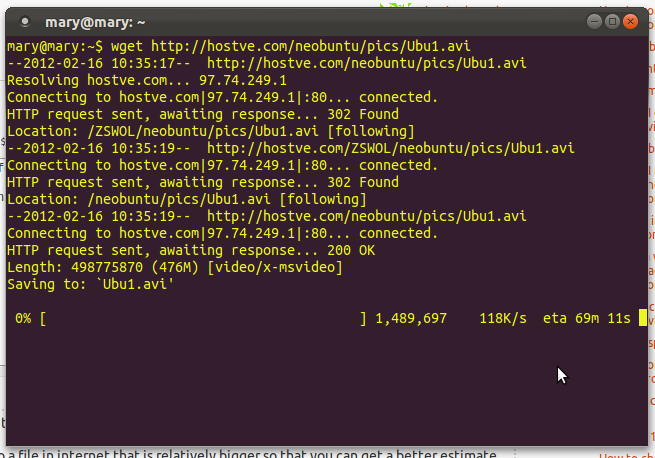
Tentu saja ada beberapa rekomendasi:
Uji kecepatan diri Anda dengan server yang bagus. Dalam kasus tautan saya kecepatannya kurang dari 200kb jadi jika Anda memiliki kecepatan yang lebih tinggi, server akan menjadi hambatan bagi anda, bukan kecepatan Anda yang sebenarnya.
Kecepatan tertinggi yang akan Anda lihat adalah kecepatan maksimum yang dapat ditawarkan koneksi Anda dan koneksi server. Jika koneksi Anda 512KB dan tempat di mana Anda men-download adalah 400kb, koneksi max Anda akan 400KB karena max untuk server Anda men-download dari.
Anda perlu melakukan tes setidaknya 5 kali untuk memiliki pemeriksaan kecepatan yang andal atau setidaknya melakukannya selama satu atau dua menit. Ini akan membantu Anda memiliki pemeriksaan yang lebih akurat.
Anda harus memiliki setidaknya 4 atau 5 sumber pengujian yang berbeda untuk memiliki kecepatan yang lebih akurat. Jangan pernah menguji hanya dari situs yang sama karena ini dapat dipengaruhi oleh Jarak anda ke sana, masalah apa pun di server dan koneksi ke sana, dll. Selalu uji dari server yang berbeda.
ARIA2
Ini adalah alternatif untuk wget. Kelemahan dari wget adalah kurangnya koneksi paralel. Untuk menggunakan aria2 kita tinju perlu men-download:
sudo apt-get install aria2Untuk menggunakannya sederhana:

Dalam gambar, yang - x 4 adalah berapa banyak koneksi paralel yang ingin kita gunakan. Parameter CN di baris berikutnya menunjukkan berapa banyak koneksi paralel aktif yang diizinkan untuk diunduh dari situs itu. Dalam hal ini CN adalah 4. Tetapi jika kami mencoba memiliki lebih banyak koneksi, kami akan mendapatkan sesuatu seperti ini:

Kami menetapkan 8 koneksi paralel tetapi situs hanya mengizinkan maksimal 5 seperti yang ditunjukkan oleh CN: 5. Ini bisa diselesaikan dengan - j opsi yang memberi tahu aria2c koneksi bersamaan maksimum yang kita inginkan (yang secara default adalah 5) tetapi jika server membatasi ini, -j tidak akan berfungsi.
Karena speedtest - cli adalah aplikasi python, jauh lebih mudah untuk menginstal dengan melakukan:
pip install speedtest-cliatau:
easy_install speedtest-cliBergantung pada bagaimana Python diinstal pada sistem Anda, Anda mungkin perlu menjadi root untuk melakukan hal di atas.
Saya kebetulan menyukai speedometer Ubuntu cli.
speedometer -r eth0Untuk menonton grafik hidup kecepatan data yang masuk.
Saya secara teratur menggunakan sesuatu seperti ini:
% wget -O /dev/null --progress=dot:mega http://cachefly.cachefly.net/10mb.test ; date--2020-01-06 03:31:05-- http://cachefly.cachefly.net/10mb.testResolving cachefly.cachefly.net (cachefly.cachefly.net)... 2607:7700::18:0:1:cdea:afaf, 205.234.175.175Connecting to cachefly.cachefly.net (cachefly.cachefly.net)|2607:7700::18:0:1:cdea:afaf|:80... connected.HTTP request sent, awaiting response... 200 OKLength: 10485760 (10M) [application/octet-stream]Saving to: <</dev/null>> 0K ........ ........ ........ ........ ........ ........ 30% 3.02M 2s 3072K ........ ........ ........ ........ ........ ........ 60% 3.97M 1s 6144K ........ ........ ........ ........ ........ ........ 90% 3.94M 0s 9216K ........ ........ 100% 3.99M=2.8s2020-01-06 03:31:08 (3.62 MB/s) - <</dev/null>> saved [10485760/10485760]Mon Jan 6 03:31:08 CST 2020%Anda dapat mengubah 10mb bagian dalam /10mb.test untuk 1mb, 4mb, 5mb, 10mb, 50mb, 100mb, 200mb, 400mb, 2000mb, 4000mb, dan mungkin beberapa nilai lainnya.
Anda juga dapat mengubah --progress=dot:mega bagian untuk --progress=dot:default, --progress=dot:binary, --progress=dot:mega dan --progress=dot:giga; pengaturan ini membantu Anda melihat seberapa cepat unduhan berjalan, dan mempertahankan lebih dari satu pembacaan selama seluruh durasi unduhan, yang sangat membantu ketika Anda perlu membagikan hasilnya dengan seseorang, atau hanya menyimpannya untuk catatan Anda sendiri sebagai semacam grafik.
Sebuah sederhana satu-kapal yang menguji berapa lama waktu yang dibutuhkan untuk men-download 100MB (bekerja pada /bin/sh juga):
t=$(date +"%s"); wget http://speedtest.tele2.net/100MB.zip -O ->/dev/null ; echo -n "MBit/s: "; expr 8 \* 100 / $(($(date +"%s")-$t))
penjelasan:
- Simpan stempel waktu dalam $ t
- unduh 100mb tetapi jangan simpan apa pun
- menghitung
8 * 100mb / $t
Jalankan beberapa contoh wget dengan perintah timeout pada file besar:
#!/bin/bashtimeout 5 wget -q url_1/100MB.zip &timeout 5 wget -q url_2/file.zip &timeout 5 wget -q url_3/sample.mov &timeout 5 wget -q url_4/speech.mp4 &Dan kemudian tulis skrip untuk menghitung total byte yang diunduh dan bagi 5 detik Anda akan mendapatkan angka byte/detik. Harus cukup akurat dan Anda dapat menambahkan lebih banyak instance untuk memaksimalkan bandwidth anda.
Saya belum menguji skrip lengkap tetapi perintah baris tunggal" timeout 5 wget url " berfungsi, dan Anda mendapatkan file yang diunduh sebagian sebagai hasilnya (jika 5 detik tidak cukup untuk menyelesaikan unduhan).
Anda dapat menggunakan tespeed . ini adalah tes kecepatan jaringan Terminal yang menggunakan server dari Speedtest.net. Ini menggunakan server uji terdekat tetapi juga dapat menggunakan satu yang ditentukan secara manual oleh pengguna.
git clone git://github.com/Janhouse/tespeed.git cd tespeed git submodule init git submodule update ./tespeed.py untuk info lebih lanjut gunakan :
./tespeed.py -hini akan memberikan lebih banyak pilihan untuk tes kecepatan.
Hasil yang saya dapatkan dengan speedtest-cli jauh di bawah apa yang saya dapatkan dari speedtest.net speedtest-cli Unduh 18,27 Mbit/dtk unggah 3,43 Mbit / dtk speedtest.net Unduh 59.38 Mbits/s unggah 12.14 Mbits/s saya tidak dapat menganggap speedtest-cli sebagai tes kecepatan jaringan yang valid.
@ user375058: 'speedtest-climenggunakan server yang sama (dll.) sebagai SpeedTest.net. Anda harus mempertimbangkan 'speedtest-clidan ‘www.speedtest.net’ untuk menjadi setara, hanya dengan front-end yang berbeda. Saya akan terkejut jika Anda mendapatkan * secara signifikan * hasil yang berbeda secara konsisten jika keduanya menggunakan server yang sama. Jika mereka tidak menggunakan server yang sama, maka Anda tidak memiliki dasar untuk perbandingan. Terakhir, hasil saya untuk kedua utilitas bervariasi dengan faktor 2-4 dari lari ke Lari. Saya sarankan Anda menguji 2-4 server, dan melakukan 3-4 berjalan untuk setiap server dan membandingkan alat.
sudo apt install speedtest-cli
@ user375058: saya sebenarnya hanya melakukan apa yang saya sarankan. Lihat tautan di komentar saya di bawah untuk hasil saya.
